概要
Con la actualización de FL Studio 21, el navegador ha cambiado considerablemente y se ha vuelto más fácil de usar.
Si domina el navegador, la eficiencia de su trabajo aumentará, así que si no lo está usando, échele un vistazo.
Todavía no he pasado mucho tiempo haciendo prueba y error, así que creo que todavía hay espacio para mejorar, pero si no lo personalizas en absoluto, hay una gran diferencia en comparación con cuando lo usaste.
En este artículo, explicaré cómo usar el navegador en dos partes, incluida la traducción al japonés del manual.
Al principio, omitiré los detalles para aquellos que usaron el navegador incluso en FL Studio 20 y lo explicaré como una búsqueda inversa.
Descripción general de la actualización
En primer lugar, para aquellos que no saben lo que puede hacer el navegador, explicaré brevemente el esquema del navegador y lo que puede hacer.
Es una traducción al japonés de la descripción general del navegador del manual.
El Explorador de archivos es para acceder a proyectos, muestras, bibliotecas de contenido local y en línea y complementos VST/AU.Hay varias pestañas (editables por el usuario) en la parte superior.De forma predeterminada, son Todos, Proyecto actual, Base de datos de complementos, Contenido en línea, Destacados (favoritos), etc.
El navegador es para complementos y para acceder a archivos manejados por FL Studio.
Por defecto la disposición es la siguiente, y creo que depende de la persona, pero creo que el Plugin es el que se utiliza principalmente.
![]()
Creo que si intenta usarlo tal como está, será un desperdicio y no podrá usarlo.
Por lo tanto, se puede decir que el navegador es una función que demuestra su verdadero valor solo cuando se personaliza y se utiliza.
Creo que la configuración del navegador debe ser diferente para cada persona, así que comprenda cómo personalizar y crear su propio navegador.
Editar navegador
Configuración de pestañas
Las pestañas se muestran en la parte superior del navegador.
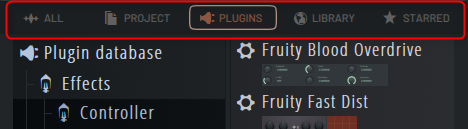
Puede elegir qué mostrar en el navegador para cada pestaña.
Explicaremos las siguientes operaciones.
・Eliminar pestañas innecesarias
・Ocultar pestañas innecesarias
- Cambiar el orden de las pestañas
・Cambiar el ancho de visualización por pestaña
crear una pestaña
Incluso si crea una pestaña, no hay una forma completamente nueva de crearla, y se utilizan los siguientes dos métodos.
·Abrir en una pestaña nueva
clonar (replicación)
Clonar (duplicar), como sugiere el nombre, duplica la pestaña existente.
Para hacer esto, haga clic derecho en la pestaña existente y haga clic en "Clonar esta pestaña".
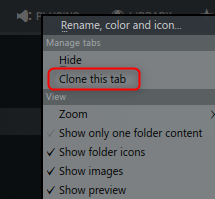
abrir en una pestaña nueva
Para abrir en una nueva pestaña, puede tabular la carpeta (jerarquía) que desea mostrar en la pestaña.
Para hacer esto, haga clic derecho en la carpeta y haga clic en "Abrir en una nueva pestaña".
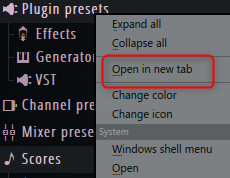
Con este método, puede tabular su jerarquía favorita como la jerarquía superior, por lo que puede tabular una carpeta de muestras de uso frecuente o una carpeta que contiene un complemento específico.
Eliminar pestañas no deseadas
Las pestañas creadas con "Clonar esta pestaña" o "Abrir en una pestaña nueva" se pueden eliminar haciendo clic derecho y haciendo clic en "Eliminar".
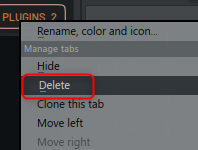
Ocultar pestañas no deseadas
Las pestañas que existen de forma predeterminada no se pueden eliminar.
(Eliminar no se muestra en el menú)
Sin embargo, si no lo usa, es molesto si existe, así que ocultemos las pestañas que no usa.
Haga clic derecho en la pestaña que desea ocultar y haga clic en "ocultar".
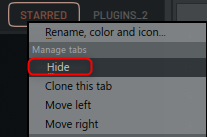
Ahora puedes ocultarlo.
Puede volver a mostrar seleccionando la pestaña que desea volver a mostrar desde "Mostrar oculto".
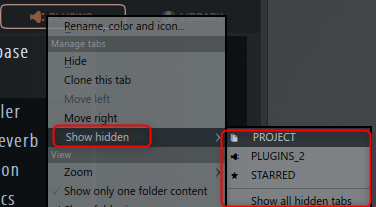
"TODOS" no se pueden ocultar.
Cambiar el orden de las pestañas
En los días de FL Studio 20, no era posible cambiar el orden de las pestañas una vez creadas, pero en FL Studio 21 ahora es posible.
Haz clic con el botón derecho en la pestaña y usa "Mover a la derecha" para moverla a la derecha y "Mover a la izquierda" para moverla a la izquierda.
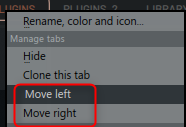
Mostrar varias columnas (árbol)
Ahora es posible la visualización de complementos en varias columnas.
Como antes, si el complemento está registrado en la base de datos de complementos, la imagen del complemento se mostrará en el navegador.
Si miras la imagen, puedes ver el complemento del que olvidas la existencia con solo mirar el nombre.
Si cambia el ancho como se muestra en la imagen a continuación, puede mostrar varias líneas siempre que la pantalla lo permita.
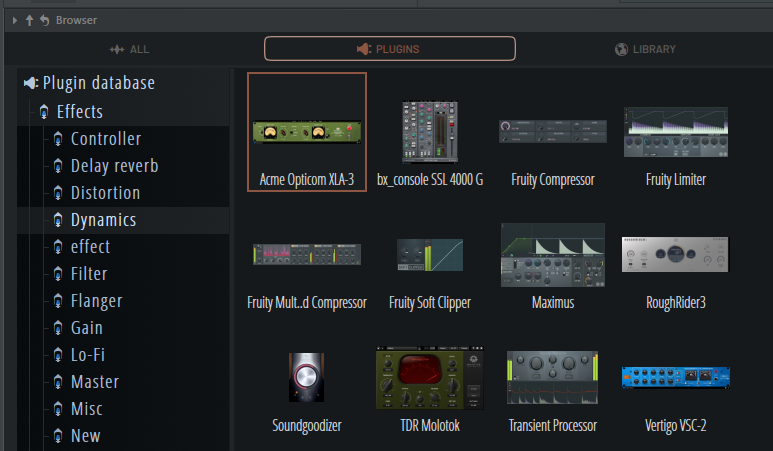
Haga clic derecho en la pestaña Complemento y seleccione Ordenar por -> Complementos.

Después de eso, si ajusta el ancho del navegador, la pantalla cambiará.
Cambiar el ancho de visualización por pestaña
Es una función implementada en FL Studio21.
El ancho ahora se puede determinar mediante pestañas.
Es posible que no sepa lo que es conveniente a primera vista, pero esto es bastante conveniente.
Por ejemplo, haga que las pestañas de los complementos sean anchas y otras estrechas, o haga solo TODAS estrechas y otras anchas, y seleccione TODAS cuando no esté en uso.
Preparé un video.
Haga clic derecho en la pestaña cuyo ancho desea corregir y marque "Recordar tamaño de pestaña".
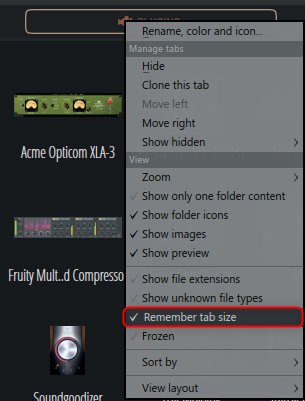
Ahora, cuando cambie de pestaña, se mostrará con el ancho actual.
Resumen
FL Studio21 hace que el navegador sea realmente fácil de usar.
Después de eso, sería genial si el navegador pudiera operarse con el teclado de la PC.
Si puede operar con un teclado de PC,CUBIERTA DE CORRIENTEPorque es posible llamar a un complemento con .
Bitwig puede hacer cosas como esta.
Me gusta FL Studio, pero planeo ejecutarlo en paralelo con Bitwig.
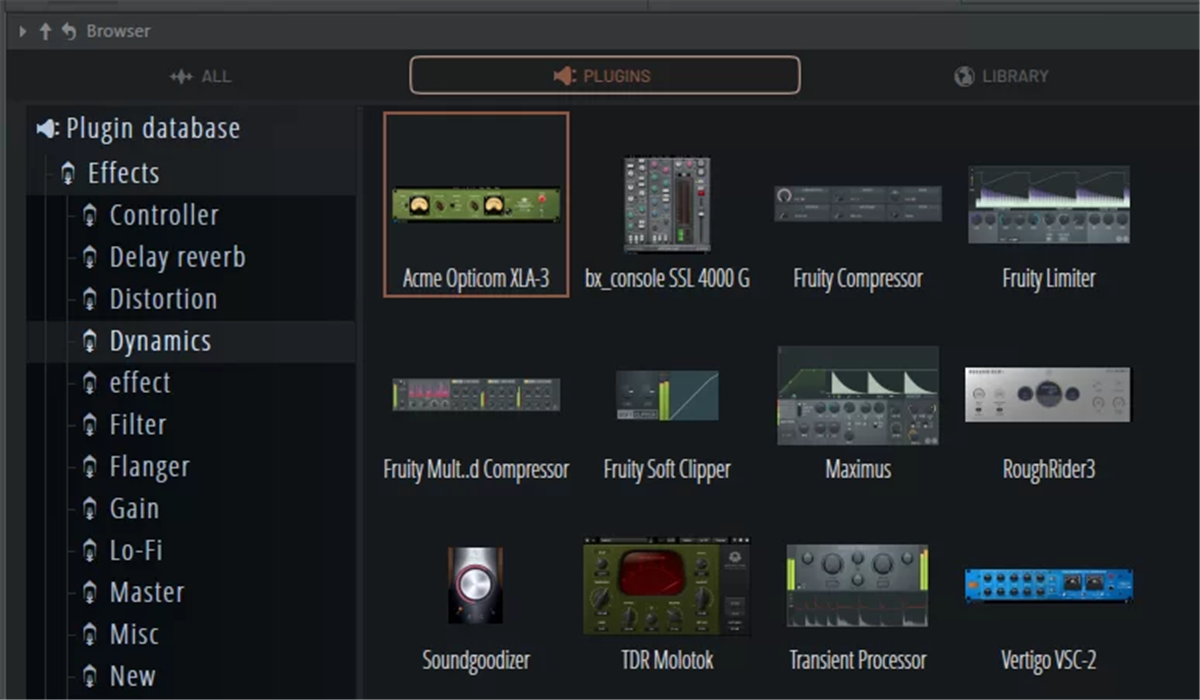
![[Gratis] Presentamos las espirales del complemento de retardo de Daniel Gergely que también incluyen cambio de tono 21 2023 01 26 01:49 p.m. 12](https://chilloutwithbeats.com/wp-content/uploads/2023/01/2023-01-26_01h49_12.png)
![[Gratis] Presentamos Orbit, una fuente de sonido con hermosos sonidos de BeatAcademy 22 2023 01 28 03:02 p.m. 29](https://chilloutwithbeats.com/wp-content/uploads/2023/01/2023-01-28_03h02_29.png)
コメント
Muchas gracias por tu detallada explicación como siempre.
Gracias a esto, me di cuenta del encanto de FL STUDIO, que había estado cubierto de polvo durante mucho tiempo desde que lo compré, y ahora lo uso como mi principal.
Incluso si usan bitwig juntos, continúen enviando información de FL.
anadara anadara
Encantado de conocerte.
あ り が と う ご ざ い ま す!
Me alegro de que el blog haya sido el detonante.
Sí, por favor ven y visítanos.